Salam Sobat Nalar, apakah kalian sering merasa kesulitan dalam membuat spreadsheet yang rapi dan terorganisir? Jangan khawatir, Google Sheet hadir untuk memudahkan kalian dalam membuat spreadsheet yang profesional dan efektif. Dalam artikel ini, kami akan memberikan panduan lengkap tentang cara membuat Google Sheet dari awal hingga akhir. Mari kita mulai!
Kelebihan dan Kekurangan Google Sheet
Sebelum kita membahas lebih lanjut tentang cara membuat Google Sheet, ada baiknya untuk mengetahui kelebihan dan kekurangan dari aplikasi ini.
Kelebihan Google Sheet:
1. Gratis – Google Sheet dapat digunakan secara gratis dan tanpa biaya tambahan.
2. Mudah digunakan – Google Sheet memiliki antarmuka yang sederhana dan mudah digunakan, bahkan untuk pemula.
3. Dapat diakses dari mana saja – Google Sheet dapat diakses dari komputer, laptop, atau perangkat seluler dengan koneksi internet.
4. Kolaborasi yang mudah – Google Sheet memungkinkan untuk berkolaborasi dengan orang lain secara real-time.
5. Integrasi dengan Google Drive – Google Sheet terintegrasi dengan Google Drive, sehingga memudahkan dalam menyimpan dan membagikan file.
6. Fitur yang lengkap – Google Sheet memiliki fitur yang lengkap, seperti grafik, formula, pivot table, dan masih banyak lagi.
Kekurangan Google Sheet:
1. Keterbatasan fitur – Google Sheet memiliki fitur yang lengkap tetapi masih ada beberapa fitur yang tidak tersedia.
2. Koneksi internet – Google Sheet membutuhkan koneksi internet yang stabil untuk dapat diakses dan digunakan.
3. Keamanan – Google Sheet disimpan di server Google yang dapat menjadi target peretasan atau serangan malware.
Cara Buat Google Sheet
Berikut adalah langkah-langkah cara membuat Google Sheet:
1. Buka Google Drive
Buka Google Drive melalui tautan https://drive.google.com/drive/my-drive dan login menggunakan akun Google kalian.
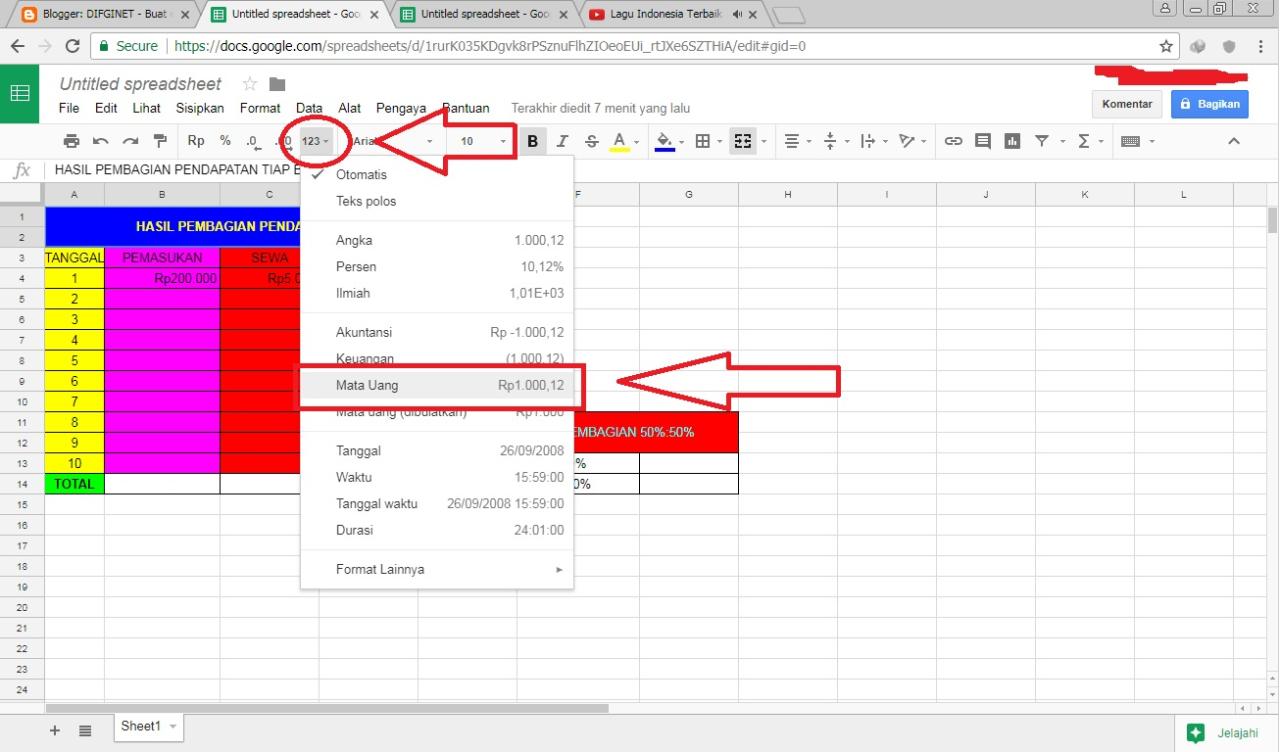 Source: bing.com
Source: bing.com2. Buat Dokumen Baru
Pada tampilan Google Drive, klik tombol “Buat” kemudian pilih “Google Sheet”.
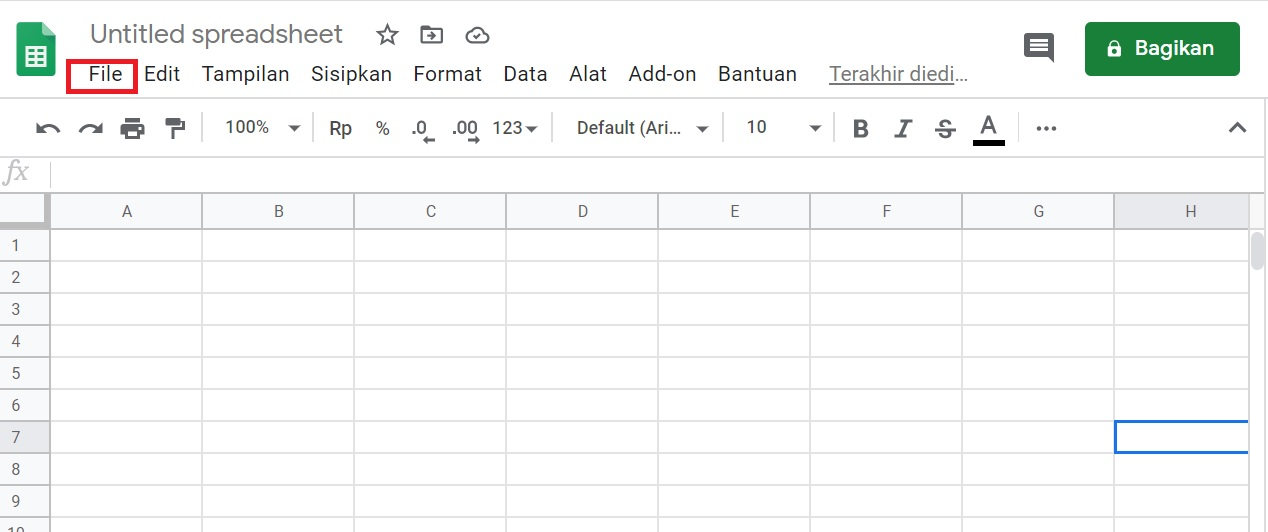 Source: bing.com
Source: bing.com3. Beri Nama pada Dokumen Baru
Setelah memilih “Google Sheet”, dokumen baru akan terbuka. Beri nama pada dokumen baru tersebut dengan klik pada bagian “Tanpa Judul” di atas lembar kerja.
 Source: bing.com
Source: bing.com4. Mulai Membuat Spreadsheet
Selanjutnya, kalian dapat mulai membuat spreadsheet dengan menambahkan judul pada kolom dan baris. Klik pada sel yang ingin diisi kemudian ketik data yang kalian inginkan.
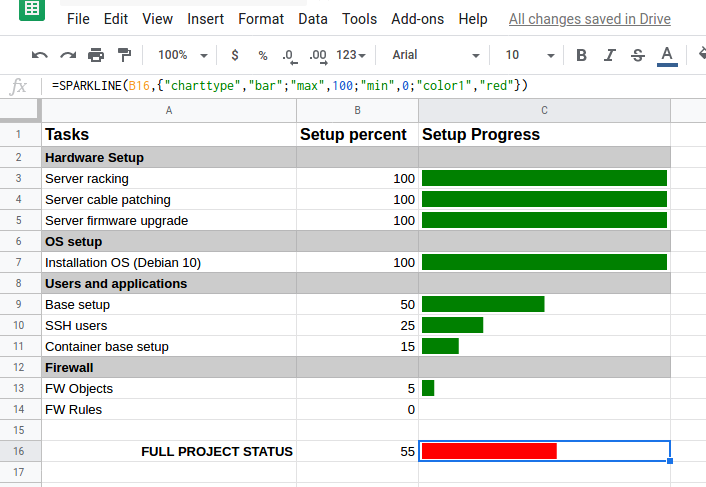 Source: bing.com
Source: bing.com5. Tambahkan Formula dan Fungsi
Google Sheet memiliki banyak formula dan fungsi yang dapat digunakan untuk membuat spreadsheet lebih efektif. Klik pada sel yang ingin diisi formula kemudian ketik formula yang kalian inginkan.
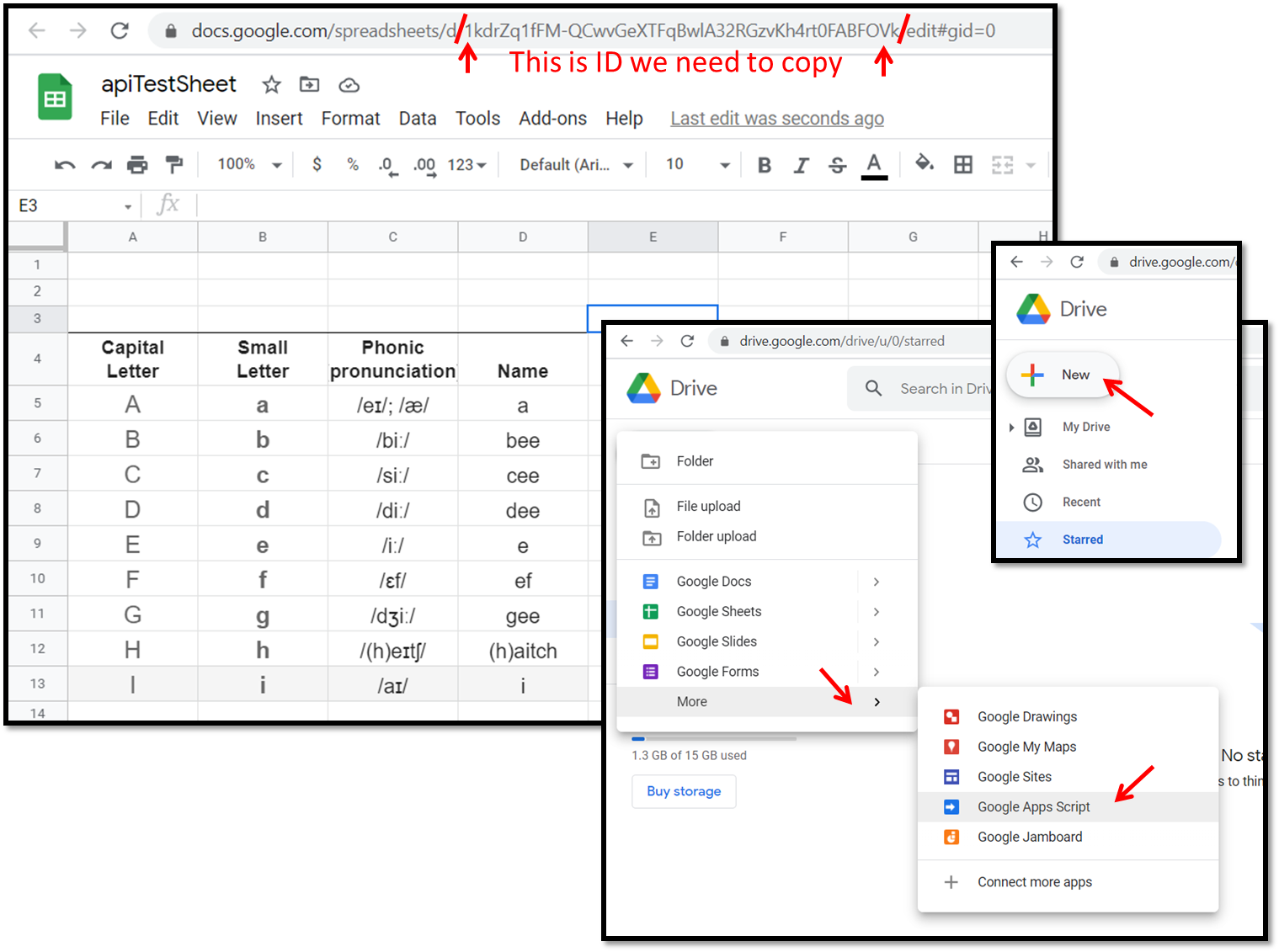 Source: bing.com
Source: bing.com6. Tambahkan Grafik
Google Sheet juga memungkinkan kalian untuk menambahkan grafik pada spreadsheet. Pilih data yang ingin ditampilkan pada grafik kemudian pilih jenis grafik yang kalian inginkan.
7. Simpan dan Bagikan Spreadsheet
Setelah selesai membuat spreadsheet, klik pada tombol “File” kemudian pilih “Simpan”. Kalian juga dapat membagikan spreadsheet dengan orang lain dengan klik pada tombol “Bagikan”.
 Source: bing.com
Source: bing.comTabel: Informasi Lengkap Cara Buat Google Sheet
| No. | Langkah | Deskripsi |
|---|---|---|
| 1 | Buka Google Drive | Buka Google Drive melalui tautan https://drive.google.com/drive/my-drive dan login menggunakan akun Google kalian. |
| 2 | Buat Dokumen Baru | Pada tampilan Google Drive, klik tombol “Buat” kemudian pilih “Google Sheet”. |
| 3 | Beri Nama pada Dokumen Baru | Setelah memilih “Google Sheet”, dokumen baru akan terbuka. Beri nama pada dokumen baru tersebut dengan klik pada bagian “Tanpa Judul” di atas lembar kerja. |
| 4 | Mulai Membuat Spreadsheet | Selanjutnya, kalian dapat mulai membuat spreadsheet dengan menambahkan judul pada kolom dan baris. Klik pada sel yang ingin diisi kemudian ketik data yang kalian inginkan. |
| 5 | Tambahkan Formula dan Fungsi | Google Sheet memiliki banyak formula dan fungsi yang dapat digunakan untuk membuat spreadsheet lebih efektif. Klik pada sel yang ingin diisi formula kemudian ketik formula yang kalian inginkan. |
| 6 | Tambahkan Grafik | Google Sheet juga memungkinkan kalian untuk menambahkan grafik pada spreadsheet. Pilih data yang ingin ditampilkan pada grafik kemudian pilih jenis grafik yang kalian inginkan. |
| 7 | Simpan dan Bagikan Spreadsheet | Setelah selesai membuat spreadsheet, klik pada tombol “File” kemudian pilih “Simpan”. Kalian juga dapat membagikan spreadsheet dengan orang lain dengan klik pada tombol “Bagikan”. |
FAQ: Pertanyaan yang Sering Diajukan Tentang Google Sheet
1. Apakah Google Sheet gratis?
Ya, Google Sheet dapat digunakan secara gratis dan tanpa biaya tambahan.
2. Apakah Google Sheet dapat digunakan secara offline?
Untuk dapat menggunakan Google Sheet, kalian membutuhkan koneksi internet yang stabil. Namun, kalian dapat menggunakan Google Sheet secara offline dengan mengaktifkan mode offline pada akun Google Drive kalian.
3. Apakah Google Sheet dapat diakses dari perangkat seluler?
Ya, Google Sheet dapat diakses dari perangkat seluler dengan koneksi internet dan aplikasi Google Drive yang terinstal pada perangkat kalian.
4. Apakah Google Sheet aman untuk digunakan?
Google Sheet disimpan di server Google yang memiliki tingkat keamanan yang tinggi. Namun, kalian perlu memastikan bahwa akun Google kalian aman dan terhindar dari peretasan atau serangan malware.
5. Apakah Google Sheet dapat digunakan untuk berkolaborasi dengan orang lain?
Ya, Google Sheet memungkinkan untuk berkolaborasi dengan orang lain secara real-time. Kalian dapat mengundang orang lain untuk melihat atau mengedit spreadsheet yang kalian buat.
6. Apakah Google Sheet memiliki fitur yang lengkap?
Ya, Google Sheet memiliki fitur yang lengkap seperti formula, pivot table, grafik, dan masih banyak lagi.
7. Apakah Google Sheet dapat digunakan untuk membuat laporan keuangan?
Ya, Google Sheet dapat digunakan untuk membuat laporan keuangan dengan menggunakan formula dan fungsi yang tersedia.
8. Apakah Google Sheet dapat dihubungkan dengan aplikasi lain?
Ya, Google Sheet dapat dihubungkan dengan aplikasi lain seperti Google Forms, Google Calendar, dan Google Analytics.
9. Apakah Google Sheet dapat digunakan untuk membuat jadwal kerja?
Ya, Google Sheet dapat digunakan untuk membuat jadwal kerja dengan menggunakan fitur kalender dan penggunaan warna pada sel.
10. Apakah Google Sheet dapat digunakan untuk membuat list to-do?
Ya, Google Sheet dapat digunakan untuk membuat list to-do dengan menggunakan fitur checkbox pada sel.
11. Apakah Google Sheet dapat diakses oleh orang lain tanpa izin?
Google Sheet hanya dapat diakses oleh orang lain jika kalian memberikan izin atau membagikan file tersebut.
12. Apakah Google Sheet dapat digunakan untuk membuat presentasi?
Tidak, Google Sheet tidak dapat digunakan untuk membuat presentasi. Untuk membuat presentasi, kalian dapat menggunakan Google Slides atau aplikasi presentasi lainnya.
13. Apakah Google Sheet dapat digunakan untuk menyimpan data secara online?
Ya, Google Sheet dapat digunakan untuk menyimpan data secara online pada server Google Drive.
Kesimpulan
Sekarang kalian sudah tahu cara membuat Google Sheet yang mudah dan efektif. Google Sheet memiliki banyak kelebihan dan kekurangan yang perlu diperhatikan. Namun, dengan mengikuti langkah-langkah yang kami berikan, kalian dapat membuat spreadsheet yang profesional dan terorganisir dengan mudah.
Jangan ragu untuk mencoba Google Sheet dan mengeksplorasi fitur-fiturnya. Selamat mencoba!
Jangan lupa untuk membagikan artikel ini kepada teman-teman kalian yang membutuhkan panduan tentang cara membuat Google Sheet.
Penutup
Disclaimer: Artikel ini hanya bertujuan sebagai panduan dan tidak menggantikan saran dari ahli atau pengguna lainnya. Kami tidak bertanggung jawab atas kerugian atau masalah yang timbul dari penggunaan informasi dalam artikel ini.
Terima kasih telah membaca artikel “Cara Buat Google Sheet: Membuat Spreadsheet Lebih Mudah dengan Google”. Sampai jumpa di artikel kami selanjutnya!